La creazione di un disegno in Microsoft Paint è possibile grazie a un ampio set di strumenti: matita, pennelli, inserimento di iscrizioni e forme geometriche, nonché un'ampia tavolozza di colori, in cui puoi scegliere una tonalità standard o definirla tu stesso.
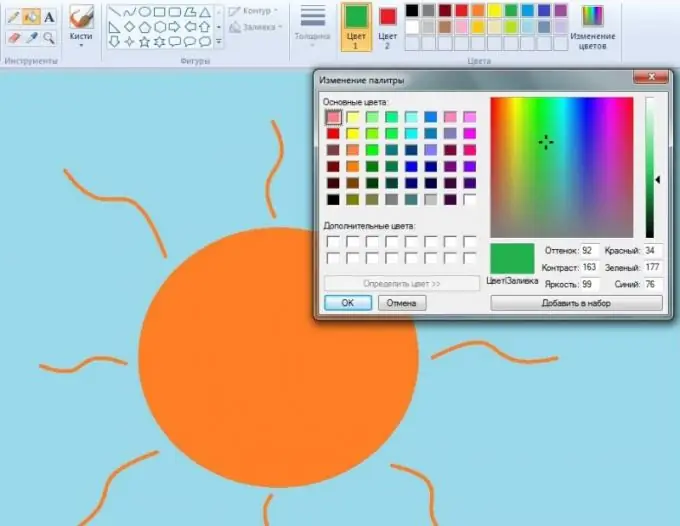
Istruzioni
Passo 1
Oltre ai colori primari dello spettro, la tavolozza di Microsoft Paint contiene alcune delle loro sfumature: arancione, rosa, grigio. Tuttavia, ci sono solo pochi colori sul pannello superiore e chiaramente non sono sufficienti per creare un'immagine a tutti gli effetti. Per ottenere un nuovo colore, è necessario fare clic sul pulsante "Cambia colori" situato a destra della tavolozza. Dopo questa azione, si apre una piccola finestra contenente un elenco più ampio di tonalità, oltre a un'area arcobaleno, spostando il cursore sulla quale è possibile trovare e selezionare una nuova tonalità.
Passo 2
Il cursore, che si trova nell'area dell'arcobaleno, è simile a un mirino e viene spostato passandoci sopra con la freccia del mouse e tenendo premuto il tasto sinistro. Il cambiamento di colore può essere osservato nel quadrato sottostante. La linea a destra rappresenta la luminosità, che può essere modificata trascinando il triangolo nero lungo di essa. Su - più chiaro, giù - più scuro. Lo stesso parametro può essere impostato compilando il blocco “Luminosità” con un numero da 0 a 240. Più alto è il numero, più chiaro diventa il colore.
Passaggio 3
Quando sposti il cursore di mira sull'area dell'arcobaleno, i valori dei blocchi "Tinta", "Contrasto", così come "Rosso", "Verde" e "Blu" vengono modificati. Il parametro "Contrasto", se è rappresentato da un numero piccolo, avvicina qualsiasi colore al grigio e il valore nel blocco "Tonalità" cambia drasticamente il colore, spostando il "mirino" lungo lo spettro. Pertanto, modificando i numeri solo in questi tre blocchi, puoi scegliere una delle molte migliaia di sfumature.
Passaggio 4
Dopo aver trovato il colore desiderato e averlo visualizzato nel riquadro corrispondente, è necessario premere in sequenza i pulsanti "Aggiungi a set", dopodiché apparirà in una delle caselle "Colori aggiuntivi" e "OK". La tinta apparirà anche nella riga inferiore del selettore colore.
Passaggio 5
Se una parte dell'immagine ha già il colore richiesto e deve essere trasferita in un'altra area, ma allo stesso tempo è difficile da identificare e trovare nella tavolozza dei colori, può essere copiata utilizzando lo strumento, che è rappresentato su la barra degli strumenti come un pulsante con un contagocce. Prima di copiare, seleziona lo strumento che disegnerà l'area specificata dell'immagine. Ad esempio, un pennello. Successivamente, è necessario fare clic sul contagocce e, passando il cursore del mouse sul colore desiderato, fare clic con il pulsante sinistro del mouse, dopodiché è possibile iniziare a disegnare.






